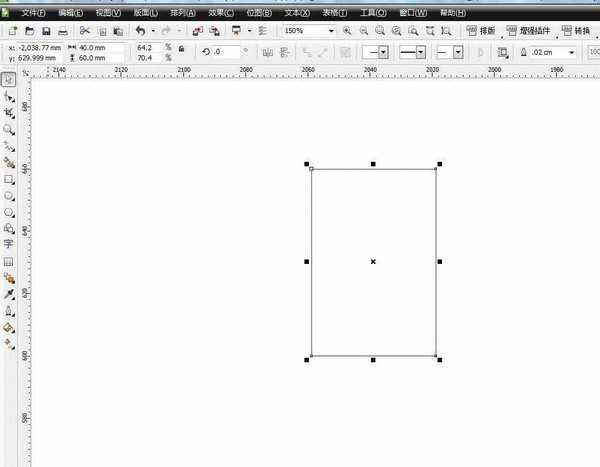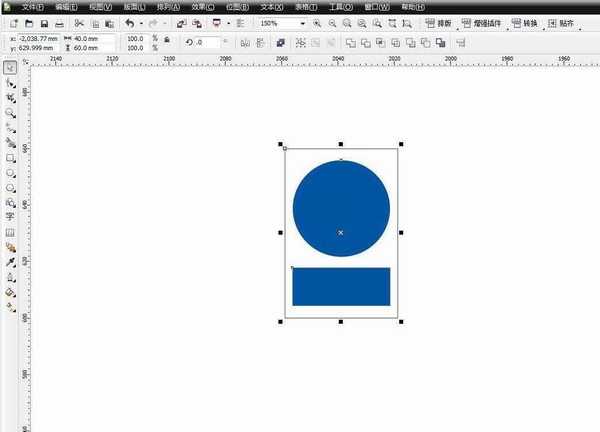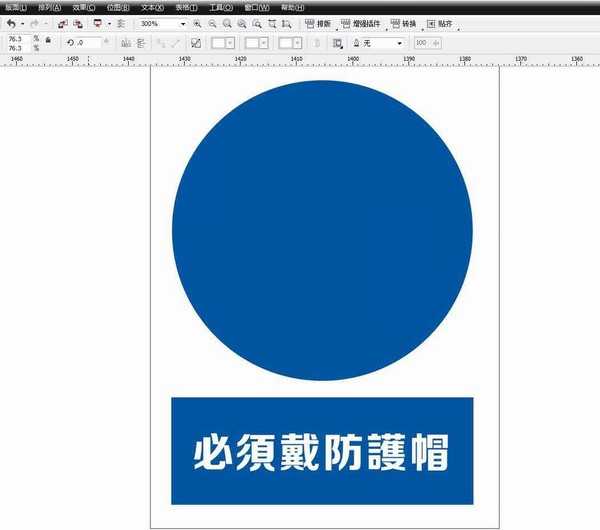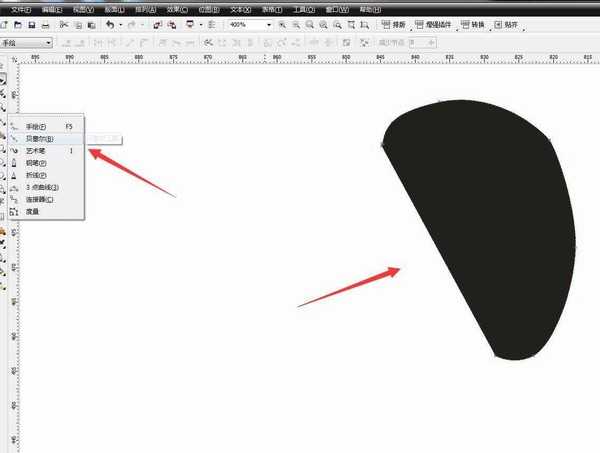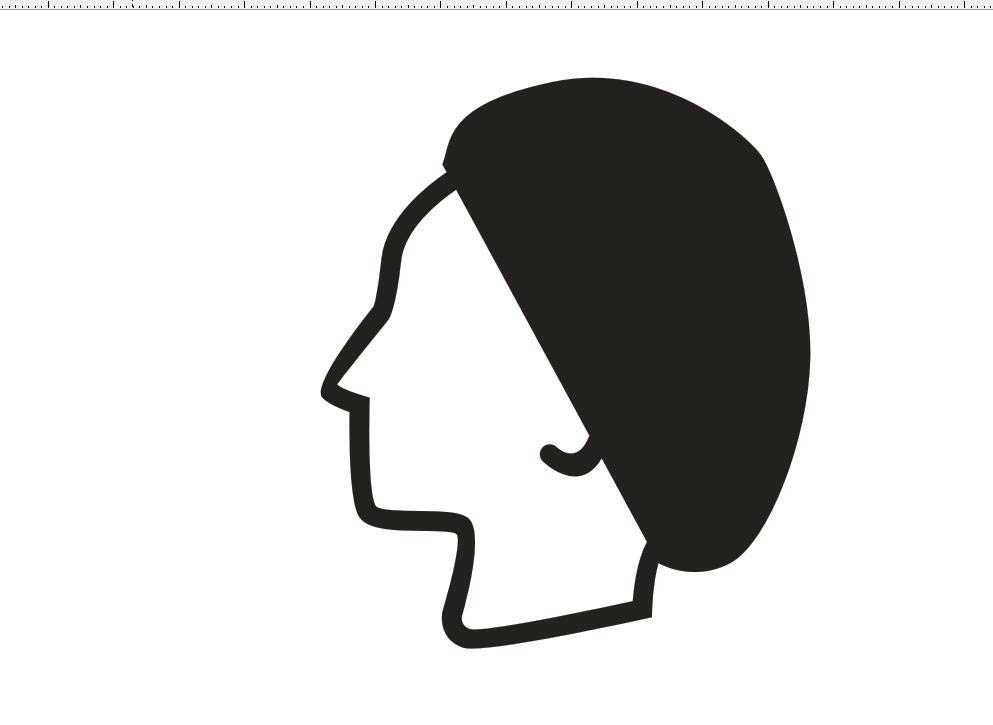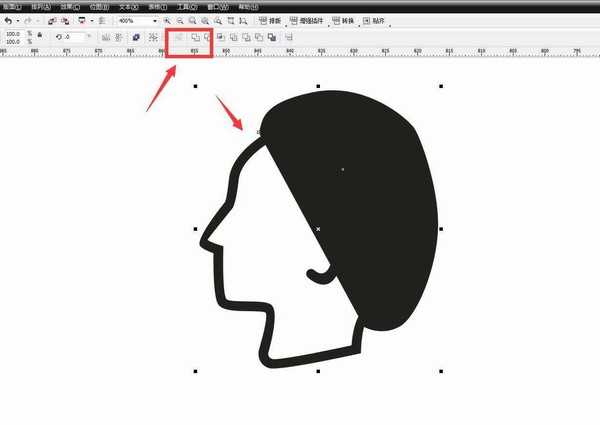cdr怎么画戴防护帽图标? cdr防护帽标志的画法
(编辑:jimmy 日期: 2025/12/18 浏览:2)
我们在工作和生活中,经常会遇到一些警示牌,我们可以使用CorelDRAW软件来制作,该怎么画防护帽呢?下面我们就来看看详细的教程。
- 软件名称:
- CDR中文直装免激活版 v2019.21.2.0.706 附常用快捷键
- 软件大小:
- 1.08GB
- 更新时间:
- 2019-08-02立即下载
1、启动软件,新建文件。首先启动CorelDRAW软件,新建一个文件,绘制一个矩形,设置尺寸为40X60。
2、绘制圆形矩形。在矩形框中,我们绘制一个圆形和一个矩形,填充为蓝色,垂直居中对齐。
3、输入文字。在下方蓝色矩形中,输入文字必须穿工作服,字体颜色设置为白色。
4、画出帽子。使用贝塞尔工具,画出一个帽子的形状,先填充为黑色。
5、脸部轮廓。在左侧我们画出一个侧脸的轮廓,然后选择排列——转化为对象。
6、焊接为一个整体。将我们画的图形的部分全部框选,点击属性栏的焊接命令,合并为一个整体。
7、居中对齐。将戴防护帽图标填充为白色,设置为合适的大小,跟圆形设置水平居中,垂直居中对齐。
以上就是cdr防护帽标志的画法,希望大家喜欢,请继续关注。
相关推荐:
cdrX7怎么绘制大树干? cdr大树的画法
cdr怎么手绘手表矢量图? cdr手表的画法
cdr怎么画帽子?CorelDRAW贝塞尔工具简单绘制帽子教程